Nota
El acceso a esta página requiere autorización. Puede intentar iniciar sesión o cambiar directorios.
El acceso a esta página requiere autorización. Puede intentar cambiar los directorios.
Síntomas
Cuando los usuarios seleccionan los detalles del usuario en el Centro de administración de Microsoft 365, la opción Uso compartido de OneDrive ya no está disponible para ellos.
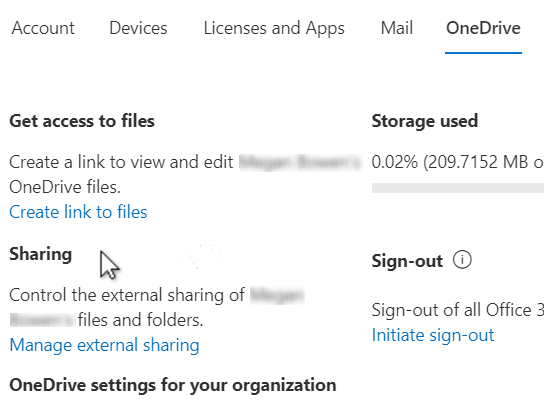
Causa
Este problema se produce si un usuario navega a la sección >Detalles> del usuariouso compartidodeOneDrive>Administrar uso compartido externo y desactiva la casilla Permitir que personas ajenas a la organización accedan a su sitio.

Solución
Para restaurar la opción Uso compartido de OneDrive , siga estos pasos:
Busque la dirección URL de MySite del usuario. Por ejemplo:
https://m365x328152-my.sharepoint.com/personal/meganb_m365x328152_contoso_comEjecute los comandos siguientes en el Shell de administración de SharePoint Online:
Connect-SPOService -Url https://m365x328152-admin.sharepoint.com/ Set-SPOSite -Identity https://m365x328152-my.sharepoint.com/personal/meganb_m365x328152_contoso_com -SharingCapability ExternalUserSharingOnlyNota:
En estos comandos, reemplace las direcciones URL por las direcciones URL reales del sitio.
Más información
Para obtener más información, consulte el artículo sobre el cmdlet Set-SPOSite.
Cómo encontrar la dirección URL de MySite del usuario
Opción 1
- Visite el Centro de administración de Microsoft 365.
- SeleccioneDetalles> de la cuenta de usuario> activoen OneDrive.
- En Obtener acceso a los archivos, seleccione Crear vínculo a archivos para ver la dirección URL de MySite del usuario.
Opción 2
- Inicie sesión en el Centro de administración de SharePoint Online y seleccione Más características.
- En Perfiles de usuario, seleccione Abrir.
- Busque y seleccione el perfil de usuario.
- Seleccione la flecha al final del nombre de la cuenta y, a continuación, seleccione Administrar sitio personal para ir al sitio de OneDrive del usuario.
Opción 3
Use el siguiente comando de PowerShell PnP para obtener la dirección URL de OneDrive del usuario:
Inicie PowerShell.
En la ventana de comandos, ejecute los comandos siguientes:
#Set Config Parameters $AdminSiteURL="https://<tenantName>-admin.sharepoint.com" $UserAccount="<userUPN@domain.com>" #UPN #Connect to the site Connect-PnPOnline $AdminSiteURL -Credentials (Get-Credential) #powershell to get onedrive for business url Get-PnPUserProfileProperty -Account $UserAccount | Select PersonalUrl
¿Aún necesita ayuda? Visite Comunidad Microsoft.